Blogger 的後台管理其實十分簡單易懂,而且大部分的時候不是每一個功能都有用得到,加上原本預設的設定就已經做得很好了,為了讓新手更加快對 Blogger 後台有概念所以才特地製作這篇內容
教學目錄 | 上一篇教學:部落格自訂網域名稱和SSL設定
熟悉 Blogger 後台管理
影片解說
使用以下按鈕訂閱我們的 YouTube 頻道
#1 Blogger Post 文章管理界面
在 blogger 後台點擊 Posts 可以管理已經刊登的文章和還沒有刊登的草稿,你可以點擊右邊的按鈕讓刊登的文章轉換成草稿、也可以快速為文章那個附上標籤、刪除不需要的文章、貌似眼睛的按鈕點擊後會讓你成為遊覽者查看文章內容
#2 Blogger Stats 部落格文章遊覽數據
在 blogger 後台點擊 Stats 可以查看部落格網站從開始到現在的遊覽次數、今天有多少人遊覽、昨天有多少人遊覽、以月份計算遊覽次數,還有每一篇文章的遊覽數據
你需要滑動畫面點擊 More about this blog 的按鈕可以查看比較多的數據,例如用戶使用什麼設備遊覽你的部落格、他們來自哪裡等等(如果需要更詳細的數據資料就必須鏈接 Google Analytics)
#3 Blogger Comment 簡易說明
在 blogger 後台點擊 Comments 會進入留言管理,例如可以移除留言的文章,雖然不知道為什麼有這樣的設定,但是我是肯定不會刪除我寫的文章內容,辛辛苦苦寫好幾個小時,因為別人的留言而刪除,哪裡有可能會發生這樣的事
如果我看到那些 Spam 的留言,或者無腦的惡意評擊留言基本上我直接會刪除留言或者直接舉報對方是 Spam
我處理那種“惡意毫無建設性”的留言或者沒有經過我允許在我任何的創作內容留言宣傳自己的話,我是直接刪除的甚至是屏蔽指定用戶,除非我真的很有空,不然是不會和對方討論與交流的,我覺得把時間留下來做些有生產力的事會比較好
#4 Blogger Earning 簡易說明
在 blogger 後台點擊 Earnings,這是申請與開通廣告植入的盈利模式的管理,上圖顯示符合開通廣告盈利的界面,但是大部分新的部落格沒有穩定的流量是不能夠通過的。而且也不建議新手奔著這個目的去寫部落格除非你完全沒有產品與服務可以賣給市場,不然在前期為了開通廣告盈利而去寫部落格文章的話,會有很漫長而痛苦的過程。
反而我比較建議使用部落格做網路行銷,然後把顧客帶進你的網店或撥電查詢你的服務項目,這樣會比較實在
#5 Blogger Pages 管理部落格頁面
在 blogger 後台點擊 Pages, 左上角會變成 + NEW PAGES 點擊它可以新增部落格的頁面,而管理界面會顯示草稿頁面和已經刊登的頁面#6 Blogger Layout 簡易說明
在 blogger 後台點擊 Loyout,這裡可以排版與編輯部落格前台的界面,可以設定的部分可以分為
頭部部區域
- Header :一般迎來設定部落格的主題,可以使用圖片或文字來處理,本站部落格是使用圖片加文字的設計
- Subscription:這家會是部落格靈魂所在,一般我們會鼓勵遊覽者通過電郵訂閱我們的部落格文章更新,如次每當有新的文章更新,可以放鬆電郵通知給讀者
- Page List:這裡的 Post List 會使用客制的形式建立文章分類的按鈕,同時也相當建議你這麼做
中部區域
- Feature Post:每個部落格總會有一篇『金牌打手』的文章內容,並且放在最醒目的位置好讓遊覽者點擊查看,本站會使用『這裡開始』為主打內容,裡面會上載每一篇部落格行銷教學文章,並且作為一個目錄頁
- Page Body:調整部落格前台顯示的格式,例如文章的縮圖、是否顯示日期、作者、或其他文章的訊息
底部區域
- Footer:一般我們會在這裡安排部落格內容的產權聲明、Privacy Policy、社交媒體鏈接等等
主頁右手欄
- Side Bar:可以加入不同的內設插件,例如製作部落格菜單、推薦文章欄位、Facebook Messenger 插件等等
文章與子頁面右手欄
- Side Bar:可以設定與主頁不同的欄位,但是如果懶惰的話可以完全跟著主頁 Side Bar 製作
#7 Blogger Theme 簡易說明
在 blogger 後台點擊 Theme,可以選擇官方部落格提供的主題佈景,本站部落格使用的是 Emperio 風格,原因與考量在前些教學文章有提到,有興趣可以去查看文文章
除了使用官方提供的主題佈景之外,你也可以使用第三方公司提供的客制化主題佈景模板,如果有興趣的話可以遊覽 www.matotheme.com, 裡面有我公司團隊開發的主題佈景模板
但是,如果你是新手接觸部落格的話,我建議你僅僅使用官方提供的版本就足夠了,至少在目前你看到的主題佈景沒有違和感對不?
#8 Blogger Setting 簡易說明
在 blogger 後台點擊 Setting,你會看到很多設定,但主要使用的就那幾個而已,而且設定好之後,幾乎很少再調整的
Basic 部落格基本設定
- Title 部落格主題- 用來描述部落格內容的核心,例如 Blog Marketing Tutorial
- Description:部落格的說明,我是用來做說明和呼籲行動,添加呼籲讀者訂閱部落格
- Blog language:部落格顯示語言,我自己慣用英文版本,當然你可以選擇中文版本
- Adult content:部落格是否有成人內容,如果有的話必須打開這個按鈕
- Google Analytics Property ID:用來連接 Google Analytics 的號碼,之後教學有詳細步驟提供
- Favicon:網站圖標,上載圓形的商標就可以變成網頁圖標了,可以查看之前的教學
Privacy 部落格是否公開的設定
- Visible to search engines 是否讓部落格讓搜尋引擎找到:嗯,你沒有理由不去開啟這個按鈕
Publishing 刊登部落格
- 設定自定義網域名稱的區域,詳細教學可以查看前幾篇文章
Permissions 編輯權限
- 部落格可以有很多聯合的編輯去製作內容,最高權限是管理員或擁有者,而擁有者可以新增一些編輯的權限給同事編寫內容
- 你甚至可以設定只有某些電郵地址可以查看你的部落格,很早以前有朋友使用這個功能打造一個共同工作室,但後來通訊軟體的普及,這個功能就不是很香了
Posts
- 選擇呈現多少個帖子在前台,我的習慣是選 15 個因為我預計在前期會上傳 30 個文章左右,日後才會慢慢加上去
- 可以自己設定文章的範本,但由於編輯的方式過於簡潔,一般上我是沒有使用的
- 照片聚光燈設定,遊覽者點擊圖片會有聚光燈的效果,照片會滿屏幕顯示,由於部落格教學文章的圖片有些元素很小個,所以我有打開這個功能
Comments 留言區設定
- 一般上我會選擇嵌入的形式處理,因為如果有遊覽者留言的話,也會變成內容的一部分
- 我會選擇擁有 google account 的人可以留言,至少在基礎上可以防止一些惡意留言
- 留言的審核,我會打開經過自己審核的留言才會通過民主要是防止一些濫發的留言
- captcha 的功能一般都會打開,這樣可以讓系統篩選非人類操作的留言軟件,同時可以保護部落格被 Spam
Email 讓管理員(你)獲得通知
- 我自己的習慣幾乎都不會額外使用,就單純使用預設的設定就好了,讀者的留言會在自己有登錄後台的時候才處理
Formatting
- 區域時間一定會選擇自己地區的時間(+8:00 Malaysia)
- 其他的時間會選一個最短的來顯示
Errors and redirects
- 我對於 404 頁面(錯誤頁面)現在的處理方式,是不處理!但以前我會製作一個頁面 Page 寫上一句“系統繁忙找不到你要的哦內容,點擊這裡返回主頁或查看一下推薦內容”,然後把鏈接在這裡貼上
- Redirect 我用 MatoTheme 製作著陸頁的時候會用到,至於在普通的主題佈景就沒有必要
Crawlers and indexing
- 如果 SEO 基礎技巧不是很好的話,不要碰這裡的設定,主要是處理部落格的內容那些需要讓 Google 找到,哪些不需要被被記錄
- 但對於 Google Search Console,這是必定要去做的,這篇教學文章後會有教學提供
Manage Blog
主要是用來備份部落格內容,非常建議每短時間要做一次備份,永遠不要低估自己的疏忽,想想 5 篇文章不翼而飛的下場會是如何,你就會定時備份了
#9 Reading List 簡易說明
在 blogger 後台點擊 Reading List,這個類似現在追踪粉專或 IG 的形式,在以前社交媒體還未流行前,這個博客訂閱另外一個部落格文章是很受歡迎的
如今的很多新生的自媒體很不願意寫部落格是覺得部落格的成效很慢所以沒有特別專注,只不過我想說部落格的成效雖然慢但是卻很長青,尤其是你有把自定義網域名稱綁定給你的部落格(不然你以為為什麼至今部落格行銷為什麼還未被淘汰呢?!)
追加說明:Post 和 Pages 有什麼分別
很多人會特別混淆 Post 和 Pages 的分別,明明兩個的編輯方式都差不多,為什麼特別分開兩個來使用。
- 分別 1:Post 完成編輯後點擊刊登,會自動顯示在部落格主頁;而 Pages 儘管刊登也不會顯示在部落格主頁
- 分別 2:Pages 一般適合製作部落格頁面,例如聯絡我們、關於我們、Privacy Policy 等頁面;如果你使用 Post 製作“關於我們”頁面,然後它出現與其他文章在一起這樣不是很奇怪嗎
- 分別 3:Post 的 SEO 功能選型比較多,例如可以修改網址、嵌入 GEO Location、設定文章標籤分類等等;Pages 是沒有這些功能
注意:部落格的 Post 適合使用來製作文章內容,而且幾乎可以沒上線刊登文章,而 Page 適合使用製作不需要經常更新的頁面,例如關於我們、聯絡我們頁面
小結:
以上是我對部落格後台管理的理解,希望能幫助你在短時間內能夠快速了解後台的概念,老實說真的不是很多設定是我們有用到的,說來說去其實只有幾個是重點要特別留意的
下一篇教學:快速掌握 Blogger 文章編輯器








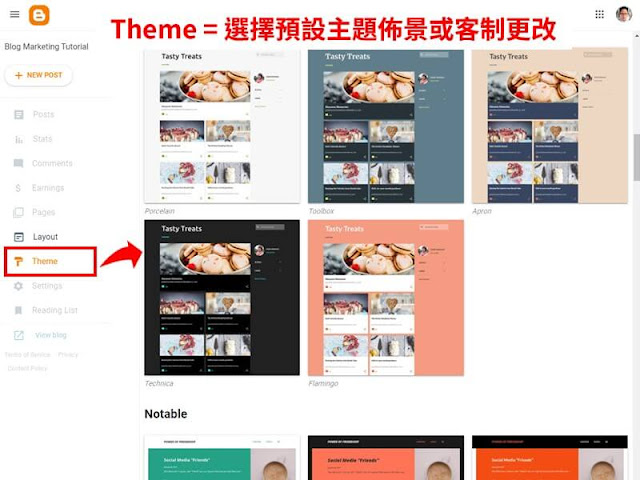

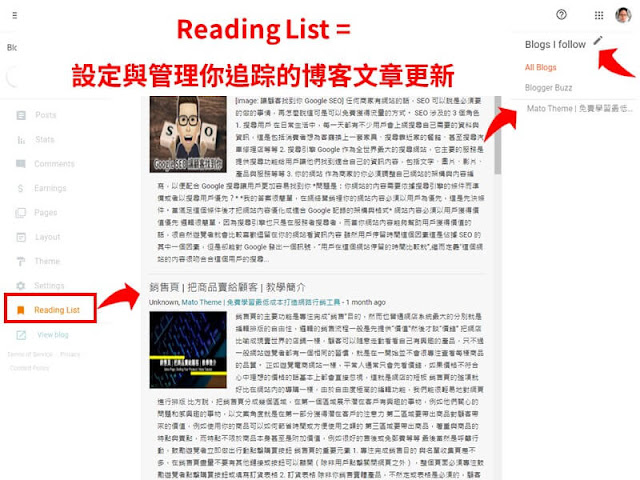
Comments
Post a Comment